简书app中设置文章阅读权限的方法
2024-07-10 08:38作者:91下载站
相信很多小伙伴对简书这款软件是比较了解的,如果你是一个比较喜欢写文章、阅读文章或者是发帖子的小伙伴,那么我们就可以在该软件中进行相应的操作,并且你通过在简书中发布的文章、帖子可以进行获取赞赏来赚钱,而我们在发布内容的时候,还可以进行权限的设置,比如你可以设置公开权限,那么大家都可以阅读到你的内容,或者是私密权限,那么大家就不会看到发布的内容,仅自己可见,而想要进行内容权限的设置,需要在哪里设置呢,可能一些小伙伴不知道如何进行设置,下方是关于如何使用手机版简书设置文档私密权限的具体操作方法,如果你需要的情况下可以看看方法教程,希望对大家有所帮助。
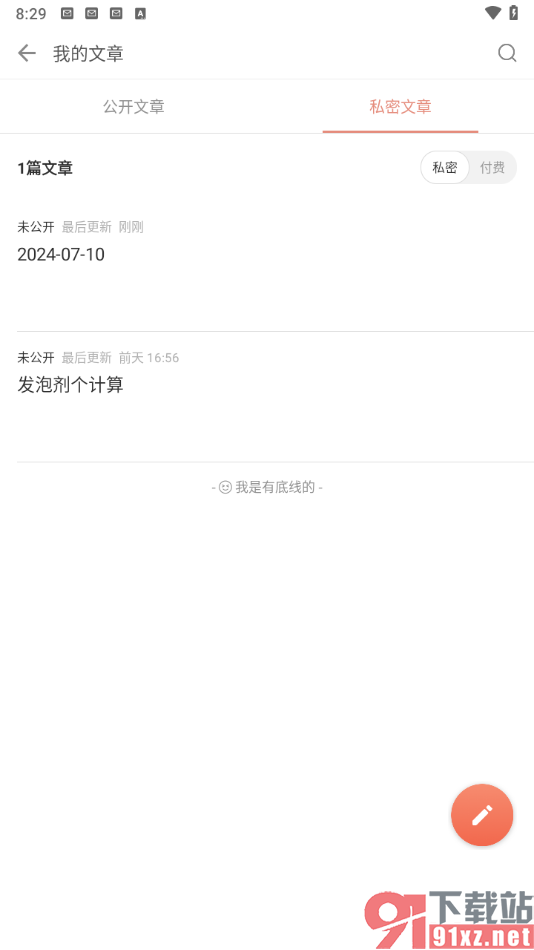
方法步骤
1.首先,我们需要将简书点击打开,在打开的页面上将其中的【我的】选项进行点击一下,如图所示。
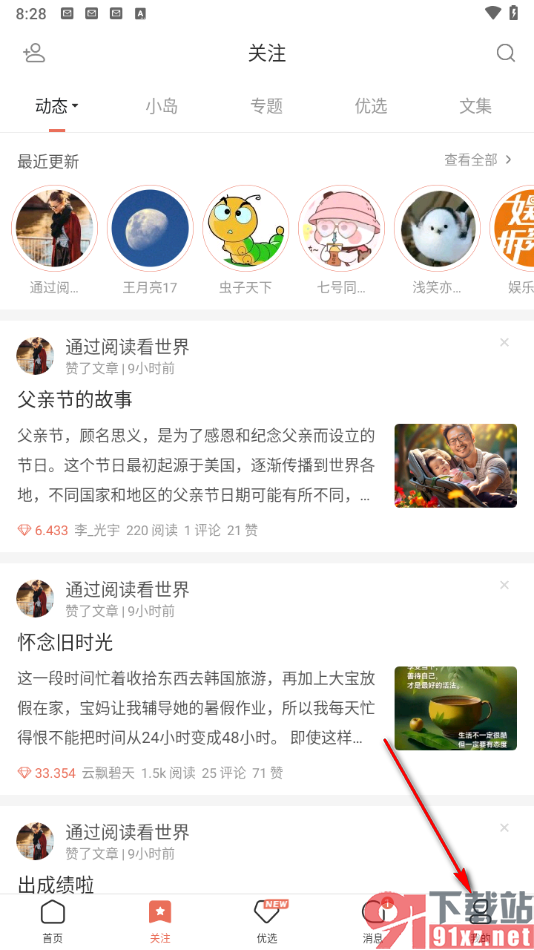
2.这时候,我们就可以在打开的我的页面上,将右上角的编辑图标按钮进行点击,进入到编辑页面中,如图所示。
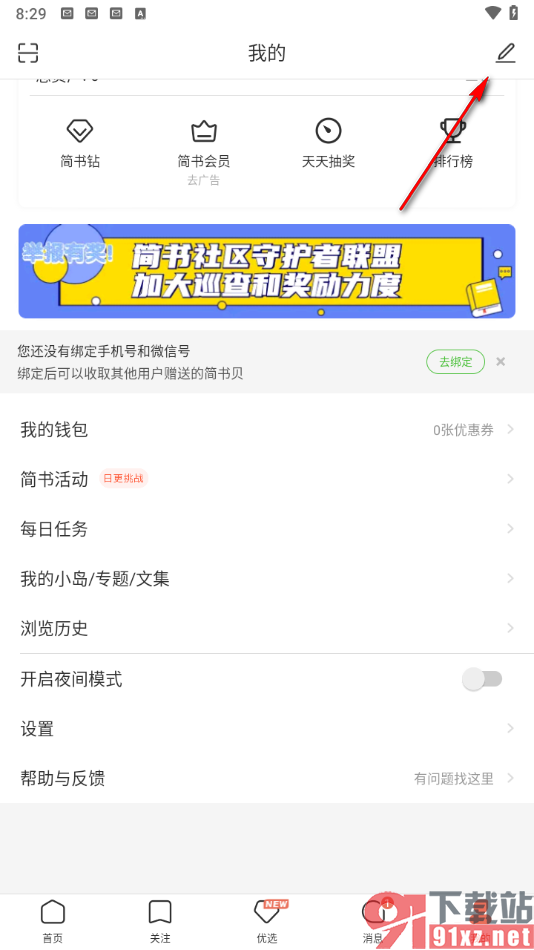
3.之后我们就可以在打开的页面上进行编辑输入自己需要的内容,之后我们可以点击右下角的齿轮状图标进行设置权限。
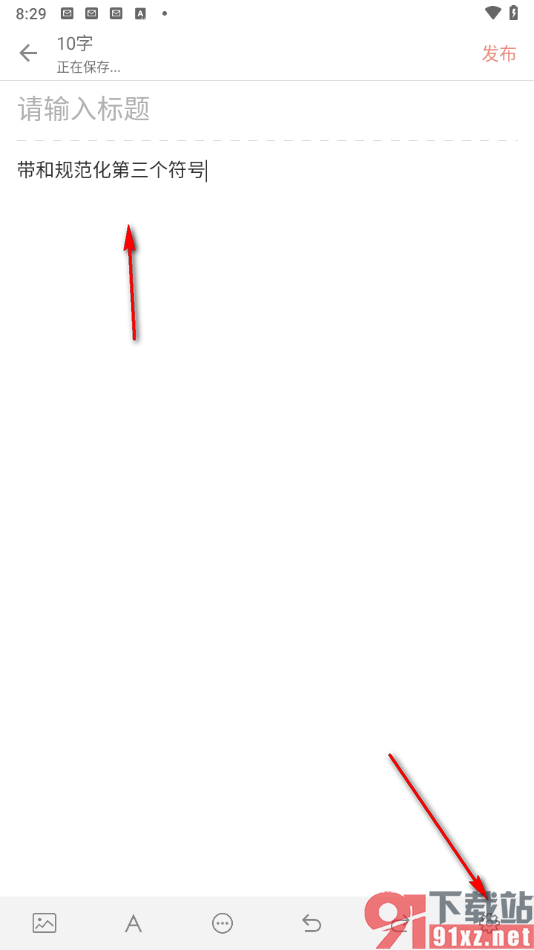
4.或者是我们可以将左上角的箭头图标进行点击一下保存。

5.那么在当前页面上,我们可以进行私密权限和公开权限的设置,按照自己的需求来设置一下就好了,如图所示。
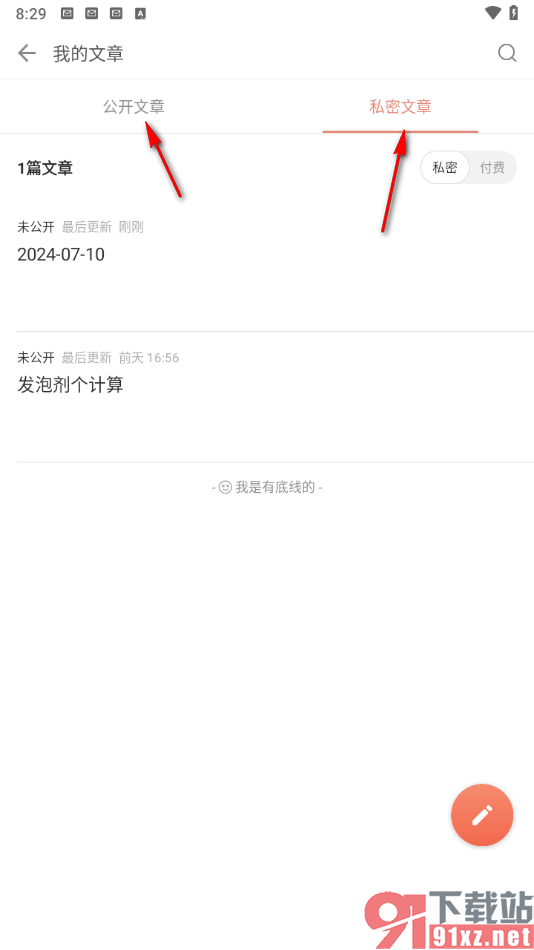
以上就是关于如何使用手机版简书进行设置权限的具体操作方法,如果你想要给自己编辑的文档设置一下私密权限或者是公开权限,那么就可以按照上述的教程进行操作一下就好了,设置的方法非常的简单,感兴趣的话可以试试哦。
